
Gagasan utama fungsi baru Tab dalam aplikasi adalah untuk memberi pengguna kemampuan mengatur ruang kerja secara efektif: membuka situs web di browser, dokumen dalam editor teks - semua aplikasi yang terkait dengan satu tugas dapat dikelompokkan dalam satu jendela.
Menggunakan tombol Alt + Tab di Windows 10, Anda dapat dengan cepat beralih antara jendela dan tab yang terbuka. Terkadang, untuk membuat alur kerja lebih nyaman, Anda mungkin perlu mengkonfigurasi peralihan sehingga ketika Anda menekan kombinasi tombol Alt + Tab, tab diabaikan dan Anda hanya beralih di antara jendela yang terbuka. Untungnya itu sangat sederhana.
Konfigurasi di Windows 10 beralih antara windows dan tab menggunakan Alt + Tab.
Buka aplikasi "Opsi".
Pergi ke Sistem → Multitasking.
Di sebelah kanan, buka opsi - Saat Alt-Tab ditekan, tampilkan:
Di daftar turun bawah, pilih Hanya untuk Windows.
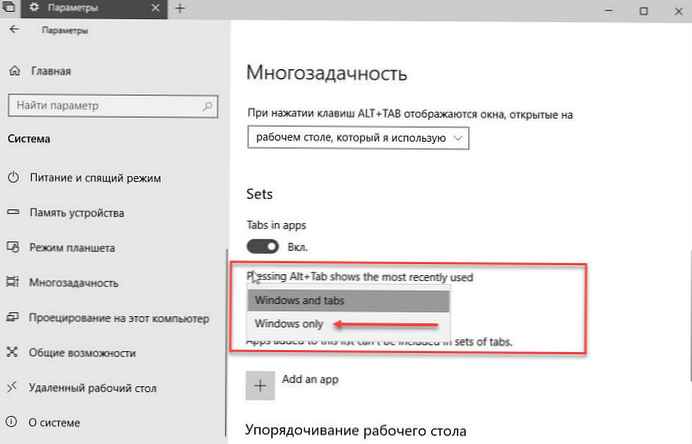
Nilai default untuk opsi ini - Windows dan tab.
Kamu berhasil.
Parameter yang sama dapat dikonfigurasi menggunakan edit registri.
Kustomisasi perilaku Alt + Tab untuk Tab Aplikasi menggunakan registri.
Untuk menyembunyikan atau menampilkan tab dalam tampilan Alt + Tab menggunakan pengaturan registri, Anda perlu mengubah parameter DWORD (32-bit) AltTabExcludeInactiveTabs di cabang registri berikutnya.
HKEY_CURRENT_USER \ Software \ Microsoft \ Windows \ CurrentVersion \ Explorer \ Advanced
Mengatur nilainya ke 1 akan menyembunyikan tab dari Alt + Tab. Nilai 0 adalah nilai default, yaitu tab akan terlihat saat menggunakan Alt + Tab.
Catatan: Bahkan jika Anda menggunakan Windows 64-bit, Anda tetap harus mengubah nilai DWORD 32-bit.
Artikel terkait:
Cara mengaktifkan dukungan tab di Windows Explorer 10
Cara mengecualikan aplikasi tertentu dari set tab di Windows 10.
Cara membuka folder di tab baru di Windows Explorer 10.











